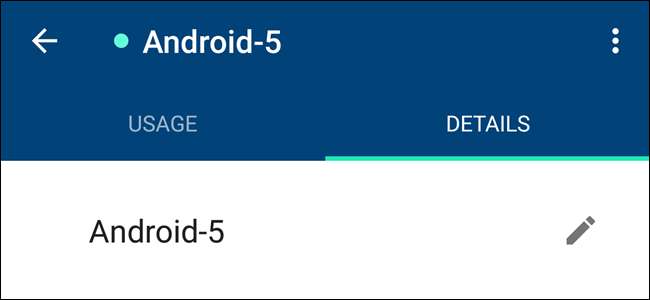
En af de mest værdifulde funktioner i Google Wifi for mig er muligheden for at se min netværksaktivitet på niveau pr. Enhed. Sagen er, at mange enheder ikke rapporterer sig korrekt til routeren, så det er svært at fortælle, hvad der er hvad. Sådan finder du ud af det, og skift derefter navnet.
RELATEREDE: Sådan får du vist dit netværks dataforbrug på Google WiFi
Første ting først: du skal finde en liste over alle enhederne på dit netværk. Vi har en detaljeret vejledning om hvordan man gør det, så vi anbefaler at læse det først. Men her er det hurtige og beskidte:
- Åbn Google Wifi-appen, og stryg over til den anden fane.
- Tryk på indstillingen "Enheder".
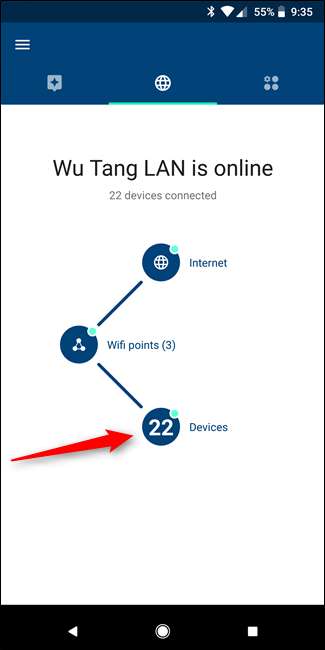
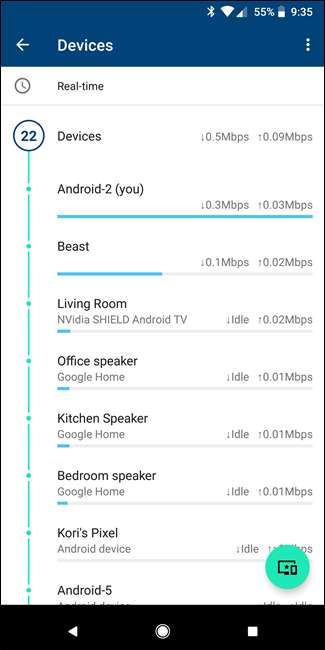
Let, ikke? Ja. Dette viser en liste over alle de aktive enheder på dit netværk. Find en enhed, der ikke har et rigtigt navn - noget vagt som "Android-5". Tryk på den, og stryg derefter over til fanen Detaljer.
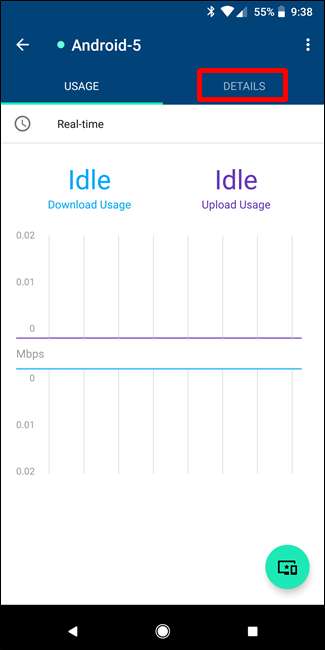
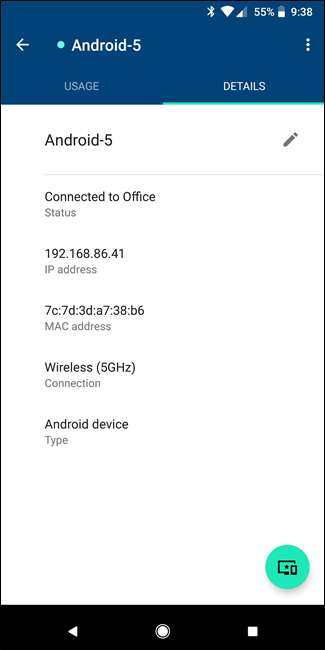
Her bliver tingene lidt vanskelige, fordi du bliver nødt til at finde ud af, hvilken enhed dette faktisk er. Hvis du har mere end en Google Wifi, er det første sted at starte ved at kontrollere, hvilken enhed enheden er tilsluttet. I vores testeksempel her er Android-5 forbundet til min Office Wifi, så i det mindste kan jeg finde det til ting på det sted.
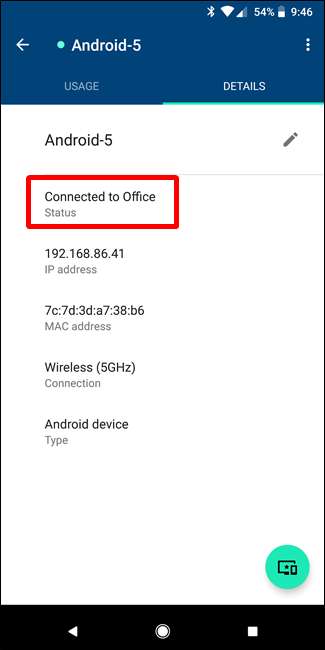
RELATEREDE: Sådan finder du en enheds IP-adresse, MAC-adresse og andre detaljer om netværksforbindelse
Derfra er den bedste ting at gøre, at identificere hvilken enhed dette er ved hjælp af IP-adressen. Ergo, du bliver nødt til at vide, hvordan du finder IP-adressen på alle dine enheder, hvilket kan være udfordrende. Hvis du ikke er sikker på, hvordan du finder disse oplysninger, har vi det en praktisk guide, der stort set dækker alle enheder . Selv tak.
I vores testscenarie fandt jeg, at "Android 5" faktisk er min Nexus 6P.
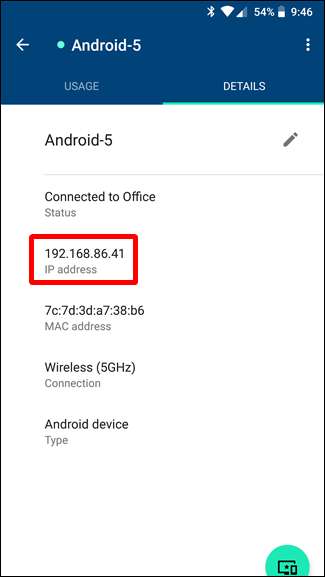
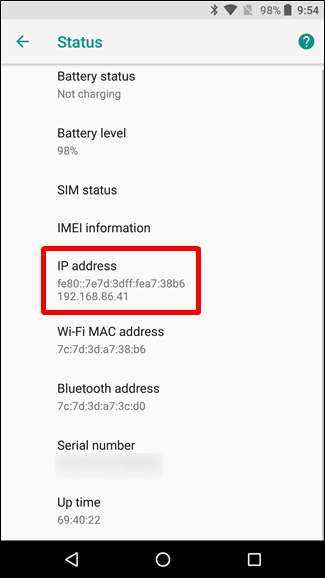
Når du har lokaliseret enheden ved at matche IP-adresserne, skal du bare trykke på det lille blyantikon for at ændre navnet. Giv enheden et nyt navn, tryk på knappen "Gem", og du er færdig.
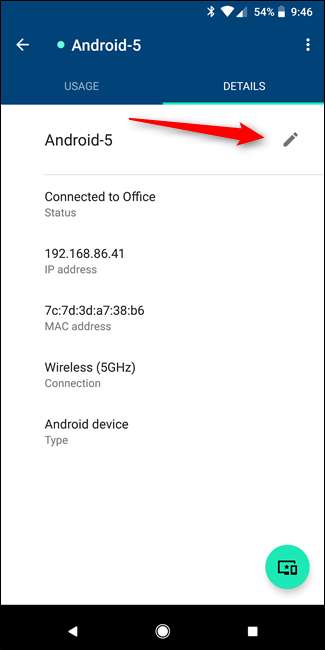

Nu skal du bare gøre dette for hver enhed på dit netværk (have det sjovt med det) for altid at vide, hvad der spiser din båndbredde.







